Éditer un article SPIP... de A à Z publié le 02/07/2012 - mis à jour le 16/01/2024
Les principales étapes de l'édition d'un article sous SPIP, de l'identification à la publication.
Aérer le texte
Il est parfois nécessaire pour éviter une trop grande densité des éléments qui composent un article de "l’aérer" en sautant des lignes.
ATTENTION : SPIP ne tient compte que d’un seul saut de ligne entre deux éléments. Aussi, pour "contourner" cette limitation, on peut insérer un caractère spécifique (le tilde
![]() : voir le chapitre "espace insécable" du guide) à l’endroit où l’on souhaite sauter une ligne supplémentaire. Ce caractère "tiendra sa place" mais sera invisible dans la partie publique.
: voir le chapitre "espace insécable" du guide) à l’endroit où l’on souhaite sauter une ligne supplémentaire. Ce caractère "tiendra sa place" mais sera invisible dans la partie publique.
Exemple 1, sans tilde
malgré deux sauts de ligne entre le texte et le document (partie privée), une seule ligne est présente entre le texte et le document (partie publique).
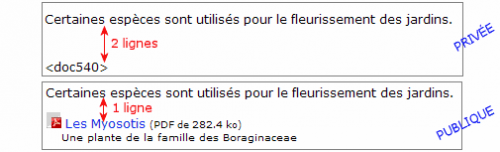
exemple 1 : sans le tilde
Exemple 2, avec tilde
le tilde permet de "marquer" la deuxième ligne et de rendre celle-ci visible dans la partie publique.
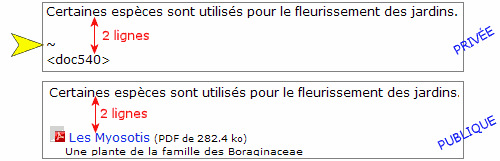
exemple 2 : avec le tilde
Insérer des puces devant les listes
Les listes à puces permettent de gérer plusieurs niveaux de présentation d’items (chacun des items peut posséder sa propre "sous-liste").
Liste à puces partie publique
- Borago ;
- Myosotis :
- Myosotis alpestris,
- Myosotis arvensis,
- Myosotis rehsteineri ;
- Pulmonaria.
Liste à puces partie privée
-* Borago ;
-* Myosotis :
-** Myosotis alpestris,
-** Myosotis arvensis,
-** Myosotis rehsteineri ;
-* Pulmonaria.Mise en œuvre :
il suffit de sélectionner la liste des items et de cliquer sur le bouton "listes à puces" de la barre d’édition de SPIP. Le raccourci -* est alors ajouté devant chacun des items de la liste (cf. exemple ci-dessus).
Pour marquer le deuxième niveau de la liste (liste Myosotis dans notre exemple), il suffit d’adjoindre un second astérisque au premier.
le tiret simple (non suivi d’un astérisque) n’est pas utilisé pour structurer des listes à puces. Il génère un picto triangulaire et peut être utilisé pour mettre en exergue une phrase ou un item isolé (comme la présente phrase).
Paginer l’article
Si l’article est long, il est possible de le paginer (comme cet article). C’est-à-dire permettre de le présenter sur plusieurs pages.
Pour cela, il suffit de saisir dans l’article 5 tirets de suite (touche 6), là où l’on souhaite découper la page. SPIP prend en charge la numérotation et le bandeau de pagination.
Pour en savoir plus, consulter le chapitre "Pagination" du guide des auteurs.
Page suivante : Voir, enregistrer, prévisualiser et publier

